I servizi on demand: quasi tutto a portata di clic
Negli ultimi anni il mondo dell’intrattenimento on demand è diventato un caposaldo del settore. Servizi come Netflix, Amazon Prime Video o Spotify, per citare i più noti, li conosciamo tutti, spesso li usiamo anche. Sappiamo altrettanto bene, però, che questi servizi sono a pagamento per la maggior parte. Anche nel caso dei gratuiti, poi, spesso per accedere al catalogo completo o, più semplicemente, per eliminare la pubblicità, bisogna abbonarsi.
Fin qui non c’è nulla di male, le infrastrutture sfruttate questi servizi costano, e costano caro.
Non è un catalogo per vecchi…
Personalmente uso tutti questi servizi, ma non sempre hanno a disposizione quello che cerco. Se, ad esempio, voglio vedere Io sto con gli ippopotami con il caro Bud Spencer, difficilmente lo troverò su queste piattaforme. Io però ne ho una copia su DVD. Questo mi vincola ad avere un lettore e, se sono in giro con il camper, il lettore non l’ho con me.
Quindi come posso fare per rendere il mio catalogo di film, musica e foto sempre disponibili, da qualsiasi posizione e soprattutto da qualsiasi browser?
La risposta a tutto questo è PLEX.

PLEX è un Media Center che permette di creare il proprio catalogo personale, completo di copertine. La funzione centrale, però, è quella di Media Server che permette di usufruire da ovunque si voglia dei propri contenuti.
Interessante, vero?
Ma andiamo con ordine. Vediamo anzitutto cosa serve avere:
Requisiti
- Computer su sistema operativo Windows;
- PLEX Media Server;
- Account Google (consigliato, ma non necessario);
- Accesso al Firewall del router che si utilizza;
- Un servizio DNS anche gratuito (non essenziale, ma fortemente consigliato);
- Certificato SSL (facoltativo, ma obbligatorio il giorno che il buon Raw farà una guida).
Ben poco c’è da dire sul sistema operativo e sull’account Google. Occupiamoci dunque subito del PLEX Media Server.
Download e installazione di PLEX Media Server
Per prima cosa, scarichiamo il programma dal sito ufficiale:
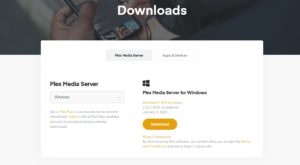

Una volta scaricato, troviamo l’eseguibile nella cartella Download ed avviamolo cliccandoci sopra;
Nella schermata che si apre possiamo scegliere di installare PLEX in una posizione specifica cliccando su OPZIONI, oppure cliccare semplicemente su Installa. In questo caso si procederà con le impostazioni di default
Al termine dell’installazione ci verrà chiesto di riavviare il sistema. Facciamolo e attendiamo il termine dell’installazione.
Appena riavviato il sistema, si aprirà il browser con questa schermata:
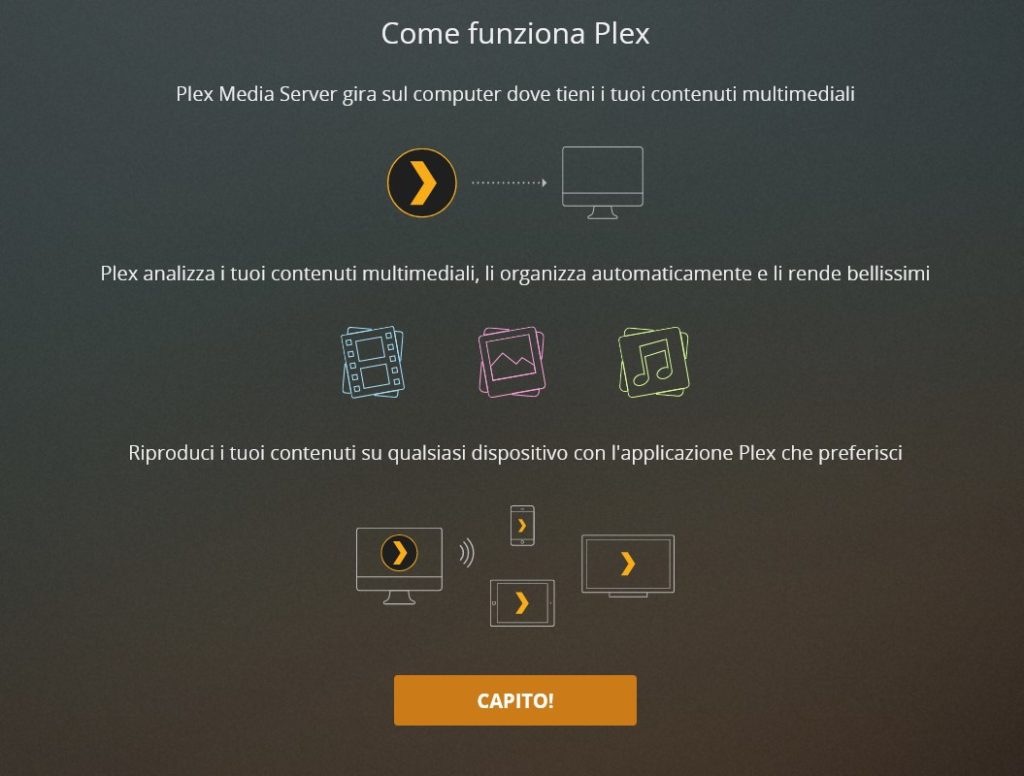
Clicchiamo su CAPITO!. Possiamo chiudere e ignorare la finestra sul Plex Pass, non serve.
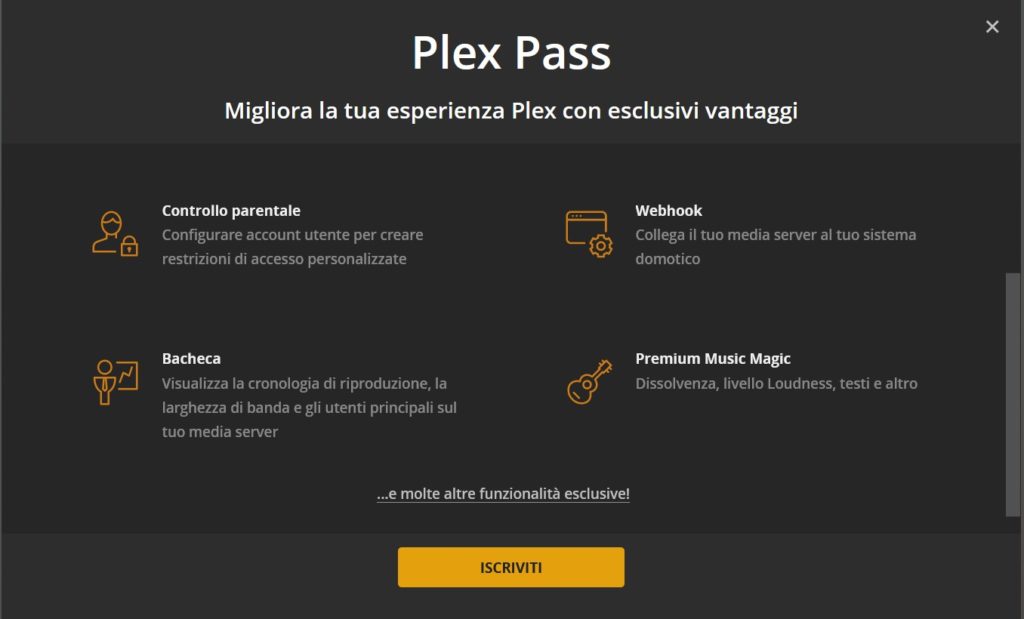
Impostazioni del server multimediale
Per prima cosa possiamo scegliere un nome per il server. Clicchiamo quindi su PROSSIMO.
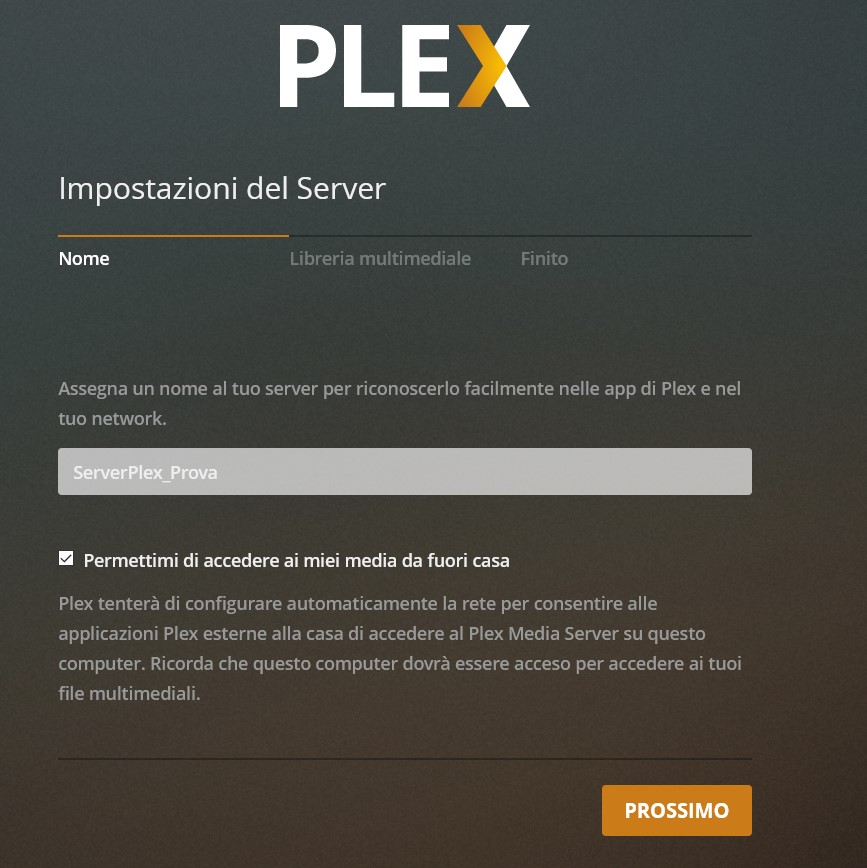
Ora bisogna indicare il percorso dei files e soprattutto in cosa consistano questi files. Si tratta di un lavoro da fare con calma. Bisogna impostare bene tutte le cartelle, mantenere o eliminare quelle preimpostate a seconda di dove siano collocati i files che ci interessano. Nel mio caso ho aggiunto solo la cartella FILM, dove metto tutte le copie dei miei DVD e Bluray.
Ora ti basta cliccare su FATTO ed il server è configurato.
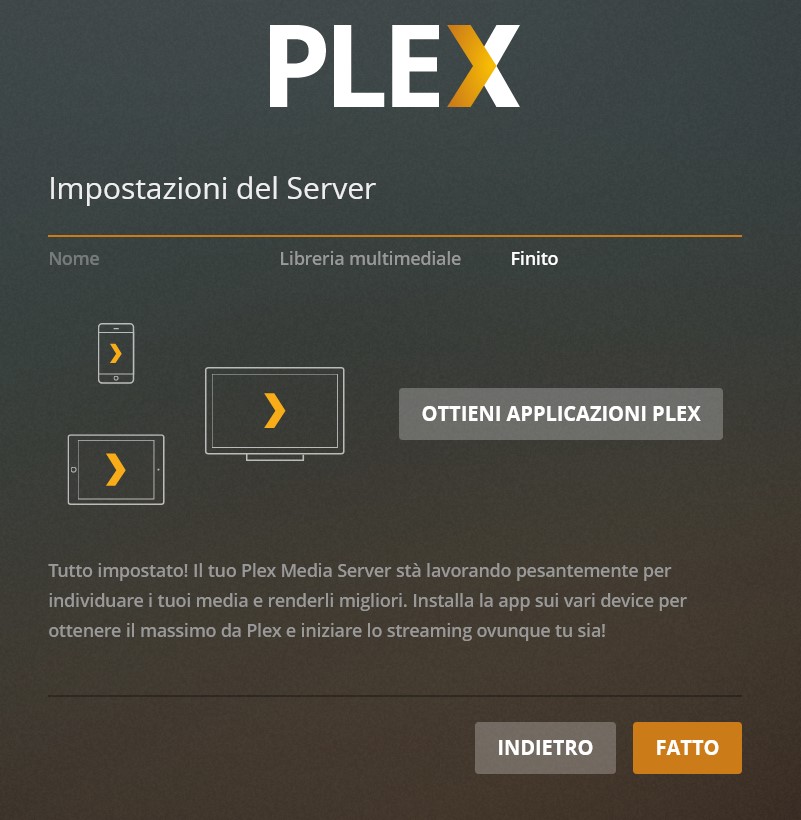
Account e riscatto del server
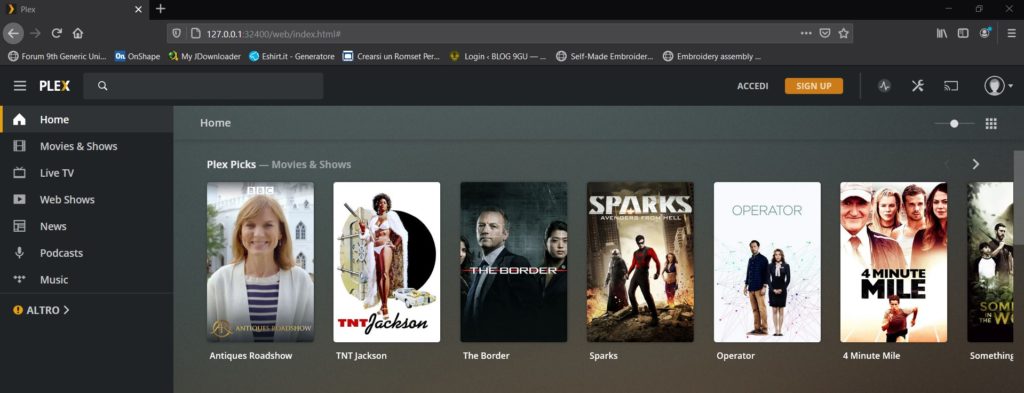
Il server si è configurato correttamente. Ora però dobbiamo poter accedere ai nostri files e fare ciò almeno dalla rete locale.
Per prima cosa clicchiamo su ALTRO (in basso a sinistra, affianco ad un punto esclamativo), poi clicchiamo sul nome scelto per il server. Nel mio caso questo è SERVERPLEX_PROVA. Quel che apparirà è la schermata che segue:
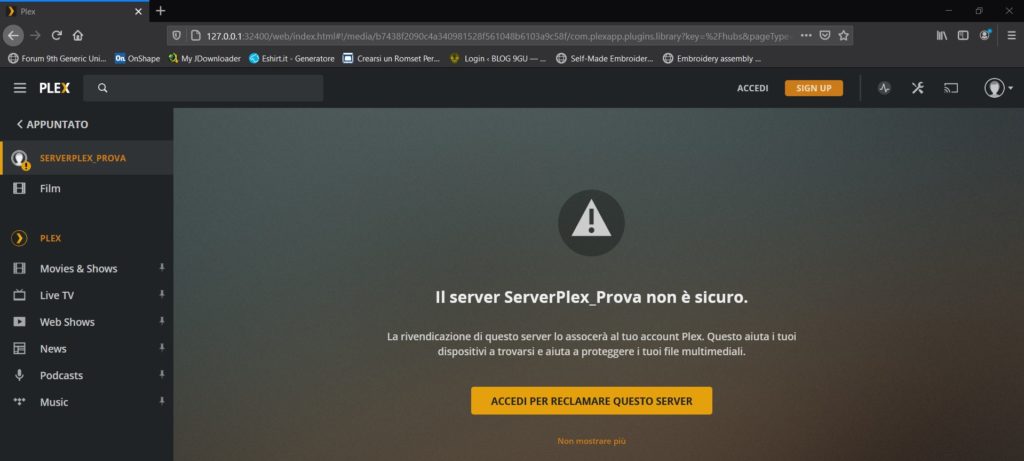
Clicca sul pulsante centrale, ti chiederà di fare il login. Ci sono varie possibilità, personalmente lo faccio direttamente da Google.
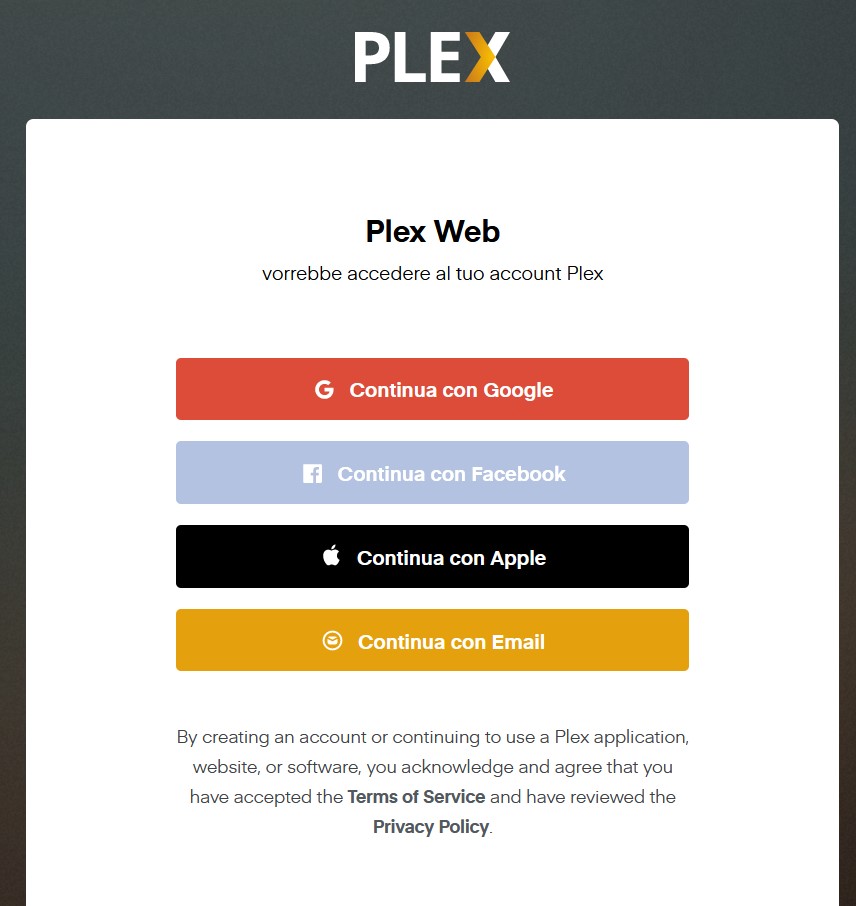
A questo punto il server è pronto e funzionante.
Accesso dalla rete locale
Facciamo un’ipotesi. Sono in ufficio, ho un’oretta senza appuntamenti e voglio vedermi il mio film, come faccio? Semplicissimo. Se si è nella stessa rete del server di Plex appena creato (ed è questo il caso), basterà aprire il browser e digitare l’indirizzo IP del server specificando la porta (che di default, Plex, associa alla 32400/tcp). Quest’ultima, per intenderci, è quella indicata dopo i due punti. Facciamo un esempio:
192.168.1.10:32400
Si aprirà la pagina di Plex. Se abbiamo già effettuato il login, andrà direttamente nella pagina principale di Plex, dove si può scegliere un film e avviarlo.
(N.B.: Per ottenere l’IP locale del server, aprire il command prompt di Windows, cercando, sulla barra di ricerca: cmd, una volta avviato il prompt dei comandi come amministratore, digitare il comando: ipconfig /all, a questo punto, l’IP del server lo trovate alla dicitura: Indirizzo IPv4 e sarà un indirizzo simile a quello che ho specificato poco sopra.)
Accesso dall’esterno
Come abbiamo visto, possiamo accedere ai nostri contenuti dalla nostra rete locale. In realtà però possiamo farlo anche dall’esterno.
Per fare ciò occorre:
- Lasciare il server attivo e quindi il PC su cui è in esecuzione, acceso;
- Aprire la porta 32400 sul tuo router tramite la pagina di gestione dello stesso;
- Avere un indirizzo DDNS (obbligatorio se non si dispone di un IP pubblico statico);
Di guide su come aprire le porte del router (port forwarding) e configurare un DDNS ce ne sono a tonnellate in rete, quindi non mi dilungherò con questa parte. Basta sapere che, una volta configurato tutto, il server, e quindi i contenuti, saranno fruibili da qualsiasi dispositivo tramite browser.
Spero che questa guida sia stata utile e aiuti a godere sempre più dei propri contenuti multimediali preferiti!

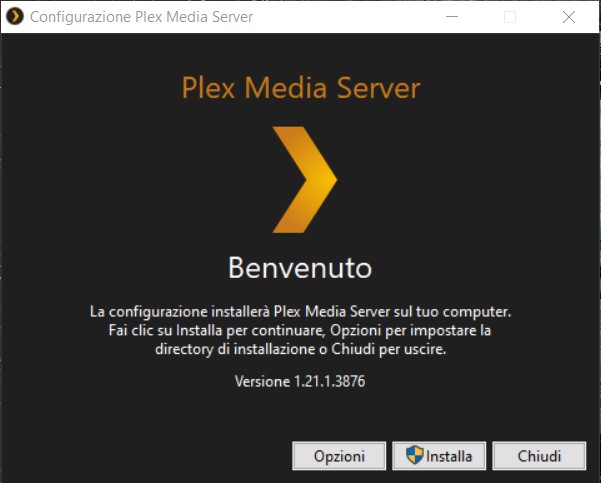
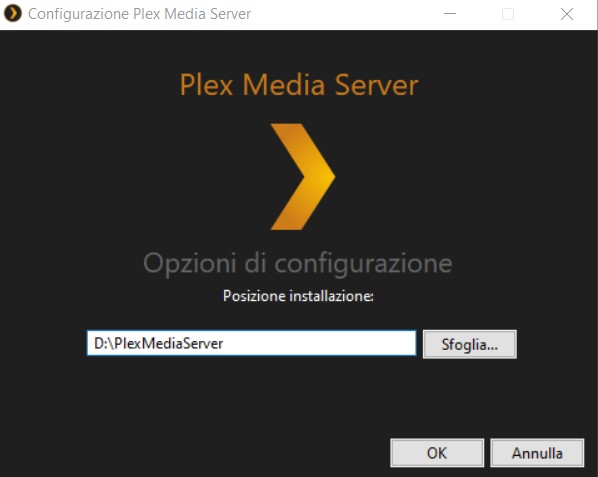
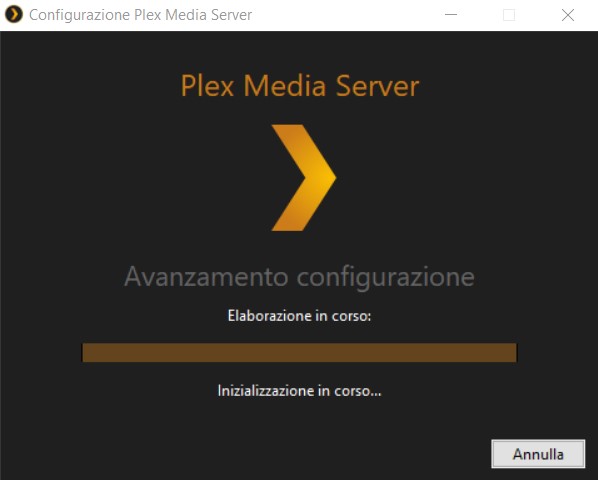
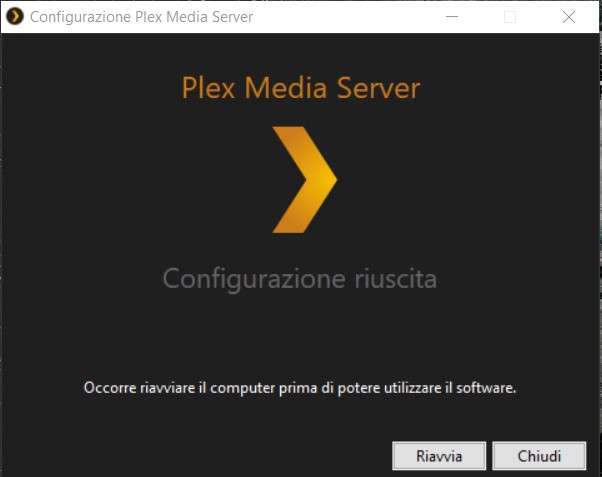
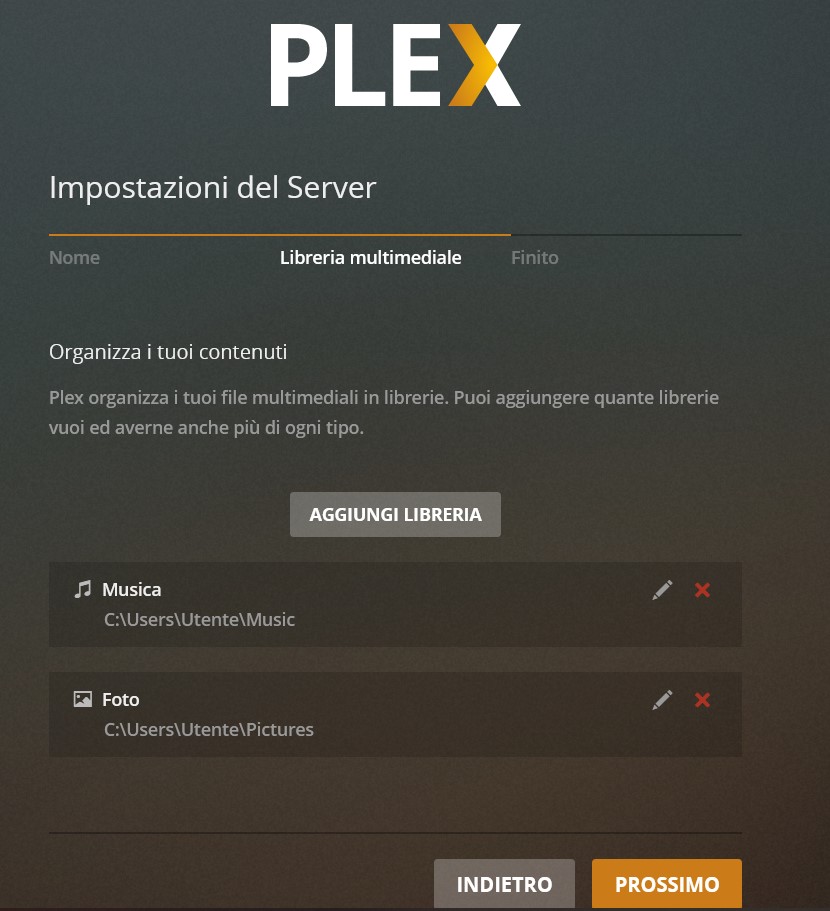
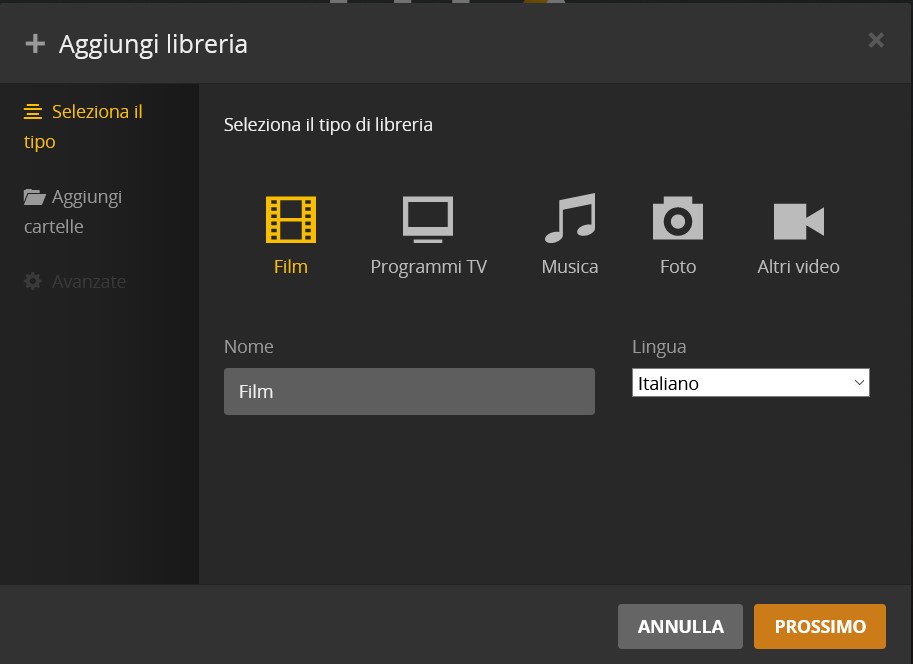
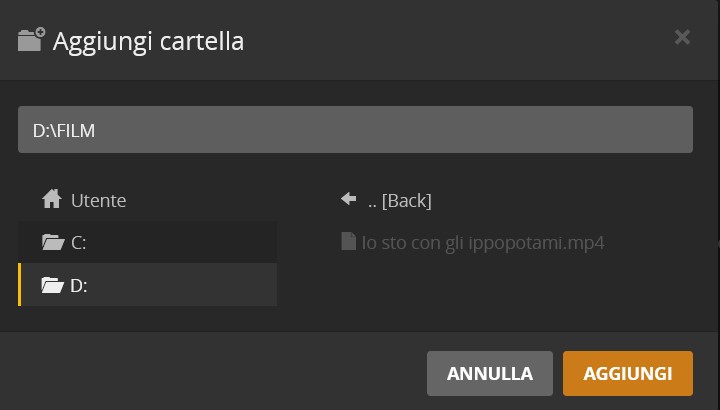
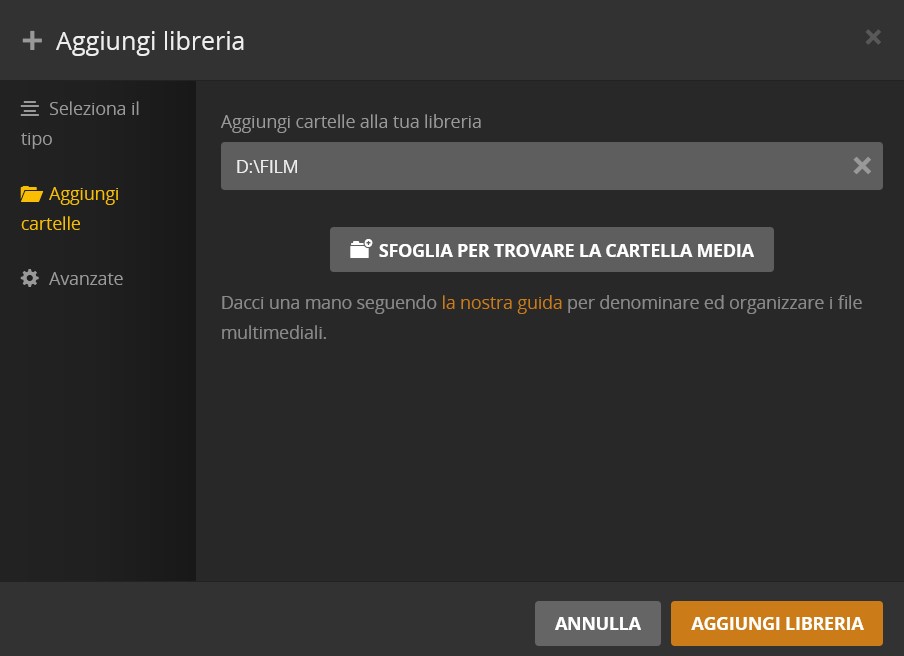
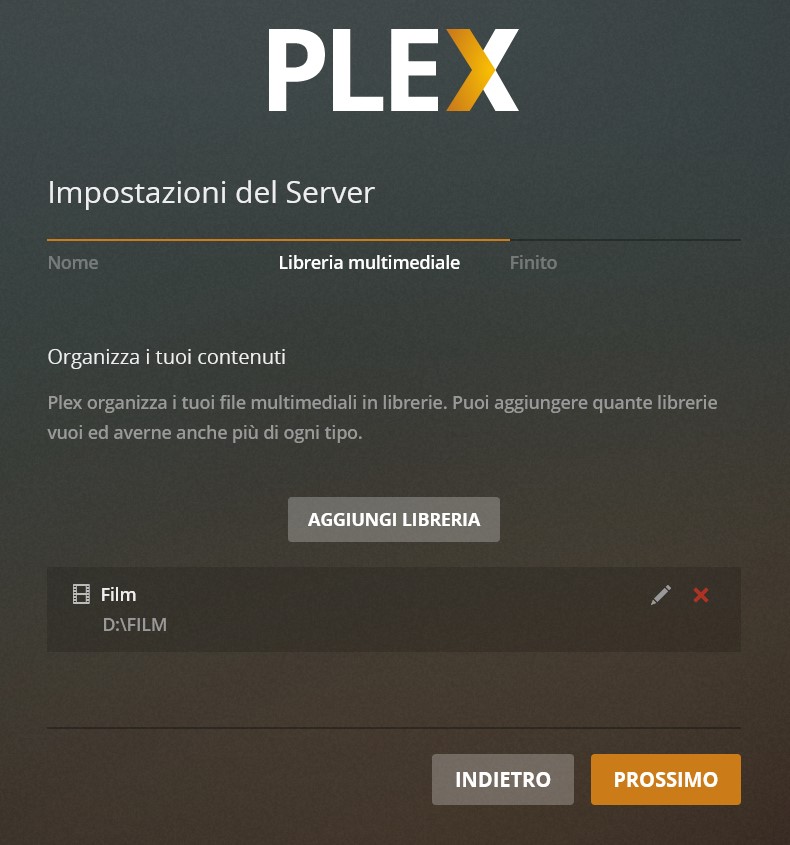

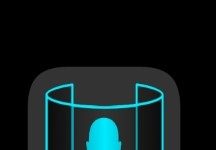



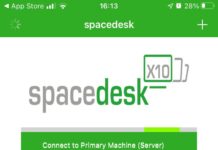

[…] PLEX ha già parlato il buon Bob in questo articolo. Questa piattaforma consente di creare una libreria personalizzata di contenuti video (o immagini) […]
Comments are closed.